
 it
it  English
English  Español
Español  中國人
中國人  Tiếng Việt
Tiếng Việt  Deutsch
Deutsch  Українська
Українська  Português
Português  Français
Français  भारतीय
भारतीय  Türkçe
Türkçe  한국인
한국인  Gaeilge
Gaeilge  اردو
اردو  Indonesia
Indonesia  Polski
Polski Nova Proxy Switcher è uno strumento gratuito e facile da usare che consente di passare rapidamente e senza sforzo da un server proxy all'altro. Dotata di un'interfaccia intuitiva, questa applicazione semplifica il processo di aggiunta e modifica delle configurazioni proxy e consente di passare da un server all'altro con un solo clic.
Progettato per regolare rapidamente le impostazioni proxy del sistema, Nova Proxy Switcher garantisce l'applicazione immediata delle modifiche ai browser più diffusi, come Google Chrome e Microsoft Edge. Supporta anche Firefox se configurato su "Usa impostazioni proxy di sistema". Realizzata appositamente per il sistema operativo Windows, questa utility è compatibile con le versioni a partire da Windows XP SP3. In particolare, funziona come applicazione portatile, non richiede installazione e racchiude tutte le funzionalità in un unico file eseguibile.
Le caratteristiche e i vantaggi dell'utilizzo di Nova Proxy Switcher includono:
Nova Proxy Switcher è uno strumento versatile e facile da usare, progettato per migliorare la privacy e la sicurezza delle interazioni con le risorse web. Impostando un server proxy privato all'interno dell'estensione Nova Proxy, gli utenti possono navigare anonimamente sui siti web, nascondere il loro vero indirizzo IP, criptare il loro traffico e proteggere i dati personali.
Vediamo come utilizzare Nova Proxy Switcher per configurare un proxy nell'estensione. Seguite queste istruzioni passo passo:
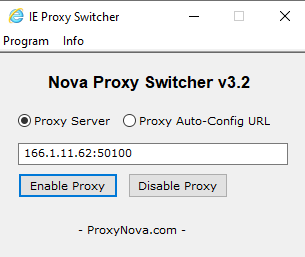
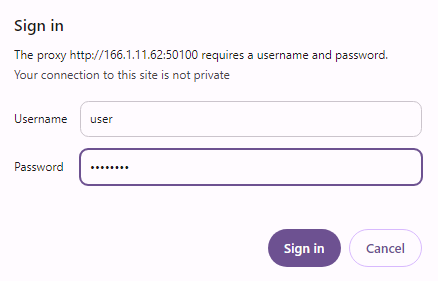
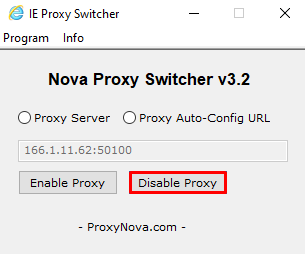
L'impostazione di un proxy nell'estensione Nova Proxy Switcher è semplice e veloce e consente agli utenti di iniziare immediatamente la navigazione anonima e l'interazione con i siti web sui browser Google Chrome e Microsoft Edge. Per criptare efficacemente il traffico e migliorare la sicurezza della rete, si consiglia di utilizzare proxy privati.
Commenti: 0